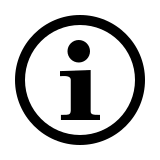Häufig gestellte Fragen (FAQ): K2800
Bitte lesen Sie unsere FAQs, um Antworten und Lösungen zu häufig gestellten Fragen zu finden.
Wie kann ich die K2800 über 2,4 GHz Funkübertragung mit einem USB-Dongle an ein MacBook/ PC/ Laptop anschließen?
1. Nehmen Sie den Empfänger aus der Tastatur.
2. Stecken Sie den Empfänger in den USB-Anschluss eines PCs oder Laptops.
Wie kann ich die 2,4-GHz-Funkverbindung reparieren?
Nachdem Sie den USB-Empfänger ab- und wieder angesteckt haben, schalten Sie die Maus innerhalb von 30 Sekunden aus und dann mit gedrückter linker Taste wieder ein.
Wie lauten die Schnellzugriffskombinationen für Multimedia-Funktionen?
Fn+F1 = Zurück
Fn+F2 = Vorwärts
Fn+F3 = Startseite
Fn+F4 = E-Mail
Fn+F5 = Multimedia-Spieler
Fn+F6 = Wiedergabe/Pause
Fn+F7 = Anhalten
Fn+F8 = Vorheriger Titel
Fn+F9 = Nächster Titel
Fn+F10 = Lautstärke –
Fn+F11 = Lautstärke+
Fn+F12 = Stummschaltung
Wie wische/bewege ich den Cursor mit dem Touchpad?
Bewegen Sie sich mit einem einzigen Finger.
Wie ziehe ich ein Element mit dem Touchpad?
Doppelklicken Sie auf das Touchpad und ziehen Sie einen Finger darauf.
Wie führe ich einen vertikalen Bildlauf mit dem Touchpad durch?
Streichen Sie mit zwei Fingern nach oben und unten.
Wie vergrößere/verkleinere ich mit dem Touchpad?
Nehmen Sie zwei Finger und bewegen Sie sie nahtlos weiter voneinander weg bzw. bewegen Sie Ihre Finger nahtlos zusammen.
Wie wechsle ich zum Desktop mit dem Touchpad?
Wischen Sie vom linken Rand aus mit zwei Fingern (Win+Strg+→).
*Unterstützt nur Windows 10
Wie verschiebe ich mit dem Touchpad Fenster auf die rechte Seite des Bildschirms?
Wischen Sie vom linken Rand aus mit einem
einem Finger (Win+→).
Wie gehe ich mit dem Touchpad zur Ansicht ‚Aufgaben‘?
Wischen Sie mit drei Fingern nach oben (Win+Tab)
* Unterstützt nur Windows 10
Wie wechsle ich mit dem Touchpad zwischen geöffneten Fenstern?
Streichen Sie mit drei Fingern nach links oder rechts (Alt+Tab).
Wie minimiere ich Fenster mit Hilfe des Touchpads?
Wischen Sie mit vier Fingern nach unten (Windows+M).
Wie mache ich einen Linksklick mit dem Touchpad?
Klicken Sie mit einem einzelnen Finger.
Wie mache ich einen Rechtsklick mit dem Touchpad?
Klicken Sie mit zwei Fingern.
Wie führe ich einen horizontalen Bildlauf mit dem Touchpad durch?
Streichen Sie mit zwei Fingern nach links und rechts.
Wie wechsle ich den Desktop mit dem Touchpad?
Wischen Sie vom rechten Rand aus mit zwei Fingern(win+ctrl+←).
* Unterstützt nur Windows 10
Wie verschiebe ich mit dem Touchpad Fenster auf die linke Seite des Bildschirms?
Wischen Sie vom rechten Rand aus mit einem einzelnen Finger (Win+←).
Wie suche ich mit dem Touchpad?
Klicken Sie mit drei Fingern und lassen Sie dann los.
Wie blende ich den Desktop mit dem Touchpad ein/aus?
Wischen Sie mit drei Fingern nach unten (Windows+D).
Wie kann ich mit dem Touchpad das Fenster der Betriebszentrale einblenden?
Klicken Sie mit vier Fingern und lassen Sie dann los (Win+A).
* Unterstützt nur Windows 10
Ich habe den USB-Empfänger (Dongle) verloren/kaputt gemacht. Kann ich einen neuen USB-Empfänger bekommen?
Es ist nicht möglich, einen Ersatzempfänger für dieses Produkt zu liefern.
Dies liegt daran, dass dem Produkt und dem Nano-USB-Empfänger (Dongle) während der Produktion ein eindeutiger Code zugewiesen wird, sodass das Produkt nur mit dem mitgelieferten Originalempfänger kommunizieren kann. Dieser Produktionsprozess wird auch aus Sicherheitsgründen durchgeführt.
Ich habe das Gerät gerade gekauft und kann den USB-Empfänger nicht finden. Wo ist er?
Der USB-Empfänger ist im Batteriefach der Maus untergebracht. Dort befindet sich das spezielle Aufbewahrungsfach für den Empfänger, damit Sie den Dongle bei Nichtgebrauch immer sicher aufbewahren können, um Beschädigungen oder Verlust zu vermeiden.
Mein Produkt ist defekt. Was kann ich tun?
Wir bieten eine “Rückgabe an den Händler”-Garantie für unsere Produkte. Im Falle eines Defekts geben Sie das Produkt bitte mit einer klaren Beschreibung des Problems, dem Kaufbeleg und allem Zubehör an Ihren Händler zurück. Während der Garantiezeit erhalten Sie ein Ersatzprodukt von Ihrem Händler, sofern verfügbar.
Sie konnten die Antwort nicht in den FAQs finden?
Nehmen Sie Kontakt mit uns auf und füllen Sie das Formular mit so vielen Informationen wie möglich aus. Einer unserer Support-Mitarbeiter wird Ihnen so schnell wie möglich helfen.
Spezifikationen
Konnektivität
| Verbindungsmodi | kabellos (Dongle) |
| Kabellose Übertragung | 2.4 GHz |
| Betriebsabstand | Bis zu 10 Meter, 360-Grad-Abdeckung |
| USB-Typ | 3.0 |
| Nano-USB-Empfänger | Plug & Play |
| Nano-USB-Empfänger | Ja |
Kompatibilität
| Windows XP/Vista/7/8/10 | Ja |
| macOS | Ja |
| iOS | Ja |
| Android | Ja |
| Chrome OS | Ja |
Funktionen
| Zifferntastatur | Nein |
| Touchpad | Ja |
| Multimedia-Tasten | Ja |
| Funktionstasten (Fn) | Ja |
Stromversorgung
| Akkus | Alkalibatterie |
| Batterie mitgeliefert | 1 AA-Alkalibatterie |
| Batterielaufzeit | Bis zu 9 Monate |
Abmessungen
| Höhe | 23 mm |
| Breite | 376 mm |
| Tiefe | 146 mm |
| Gewicht | 436 g |
Sprache
| Standard-Tastatur-Layout | QWERTZ |
| Lokale Layoutoptionen | Ja |